Windows 11预览版是微软推出的最新操作系统的测试版本,它带来了许多新功能和改进,但也存在一些已知的问题,其中包括用户遭遇的绿屏重启问题,下面将分析win11预览版绿屏重启解决方法:
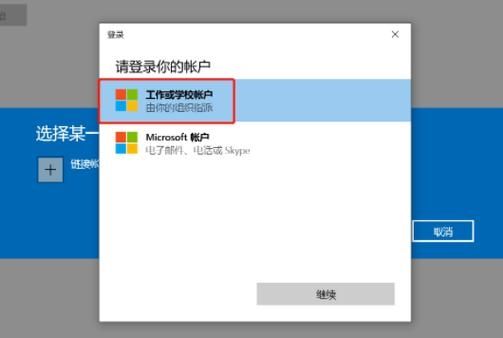
1、显卡驱动更新
检查显卡驱动:绿屏重启的一个常见原因是显卡驱动程序出现问题,用户可以通过设备管理器检查并更新显卡驱动,以解决这一可能的故障源。
更新驱动程序步骤:打开设备管理器,找到显示适配器,选择下方的设备进行更新,进入“驱动程序”选项卡,点击“更新驱动程序”,然后选择“自动搜索驱动程序”进行更新。
2、内存问题检测与修复
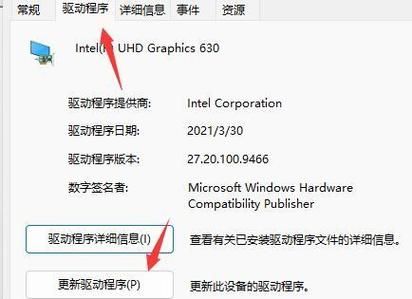
检测内存问题:如果更新显卡驱动后问题依旧存在,可能是内存问题,利用Windows内存诊断工具进行检测是一个有效的解决方案。
内存诊断工具使用:通过运行命令“mdsched.exe”来打开Windows内存诊断,选择“立即重新启动并检查问题(推荐)”,让电脑自动重启并进行检查,这通常需要约15分钟来完成,如果发现内存存在问题,可以进一步通过命令提示符(管理员)运行“sfc /scannow”来解决。
3、使用安全模式进行深入修复
进入安全模式:如果以上方法还未解决问题,可以尝试使用安全模式来对系统进行更深入的修复,通过三次长按电源键强制关机并重启,然后在出现的选项中进入疑难解答,选择“高级选项”进入启动设置,在启动设置中选择启用安全模式,特别是带网络连接的安全模式,以便下载必要的文件。
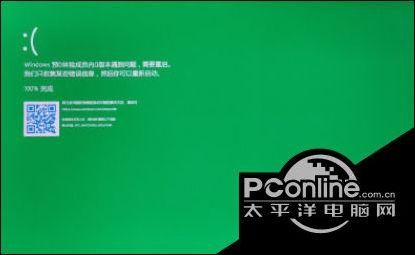
在安全模式中使用DISM命令:在安全模式下,右击开始菜单,选择“命令提示符(管理员)”,然后输入DISM命令进行系统文件的修复,该命令的作用是将系统映像文件中不相同的文件还原成官方系统原文件,这样可以修复或替换可能损坏的系统文件。
在了解上述内容后,下面还有一些需要注意的事项:
在尝试上述操作之前,确保已备份重要数据,以免操作过程中造成数据丢失。
确保使用官方或可信的驱动更新来源,避免使用不明来源的驱动更新,可能会带来更多问题。
在操作过程中,保持电脑连接到稳定的电源和网络,特别是在下载驱动和系统文件时。
面对Windows 11预览版遇到的绿屏重启问题,您应先尝试更新显卡驱动,再检测内存是否存在问题并进行修复,若问题依旧,可尝试进入安全模式使用DISM命令深入修复系统,注意备份数据并确保操作安全,是解决此类问题的关键步骤。


